Problemen met het Fujitsu ScanSnap iX1600-stuurprogramma oplossen: oplossingen en probleemoplossing

Drivers spelen een cruciale rol in de functionaliteit van hardware. Als u problemen ondervindt met uw Fujitsu Scansnap ix1600 driver, kan de onderliggende oorzaak verouderde, ontbrekende of corrupte drivers zijn.
Soms wordt uw scanner niet herkend vanwege verschillende redenen, zoals een onjuiste configuratie, slechte connectiviteit of defecte USB-kabels en -poorten. Andere factoren kunnen malware-infecties of hardwarestoringen zijn.
Welke stappen kan ik ondernemen als het Fujitsu Scansnap ix1600-stuurprogramma niet goed werkt?
1. Gebruik de probleemoplosser voor hardware en apparaten
- Druk op de Windows toets, voer cmd in en selecteer Als administrator uitvoeren.
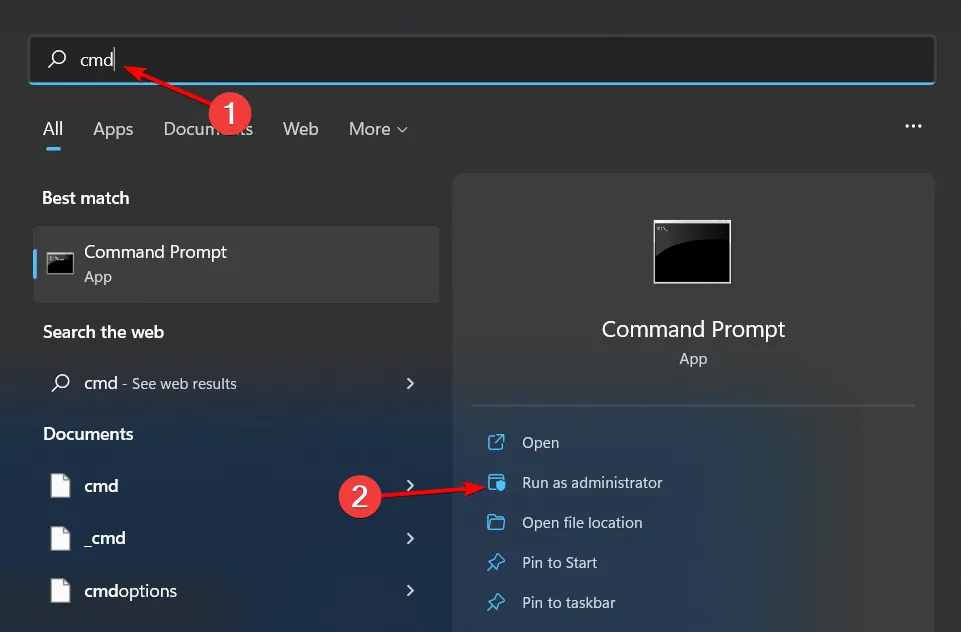
- Voer de volgende opdracht in en druk op Enter:
msdt.exe -id DeviceDiagnostic
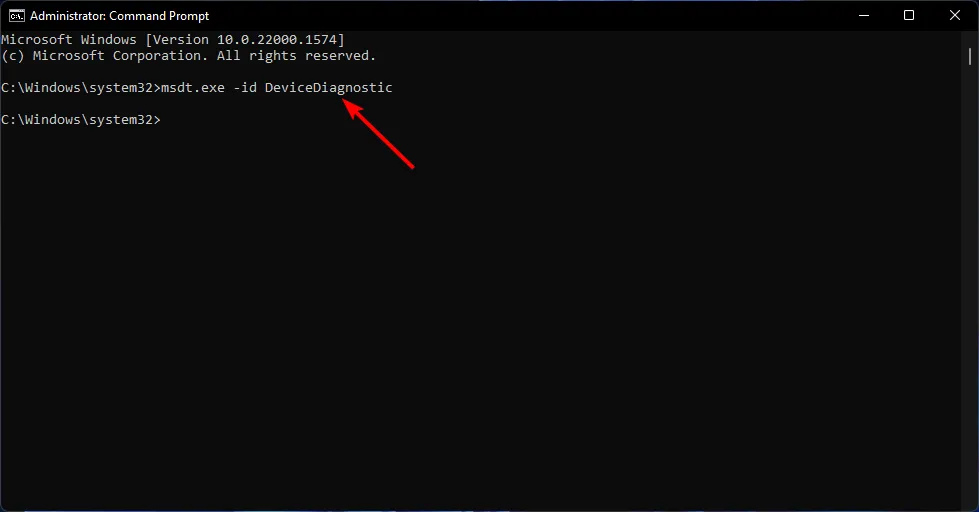
- Klik in het venster Hardware en apparaten dat wordt geopend op Volgende.
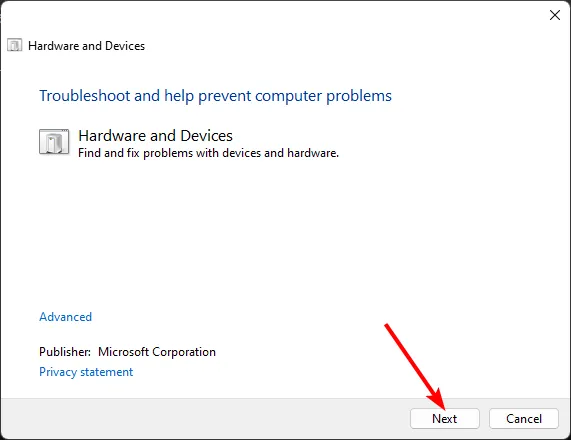
- De tool begint uw hardware te analyseren op mogelijke problemen en stelt corrigerende maatregelen voor. Probeer het opnieuw om te zien of uw Fujitsu Scansnap ix1600-driver werkt zodra dit is voltooid.
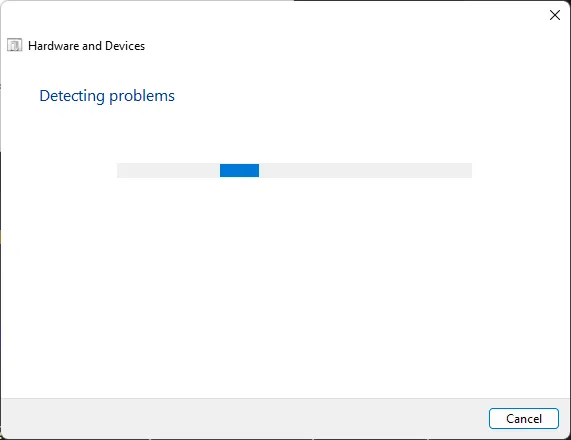
De geïntegreerde hardwareprobleemoplosser van Windows is effectief, maar is mogelijk niet diepgaand genoeg om de problemen met uw scanner te identificeren en op te lossen.
Gelukkig bevat het Scansnap-installatiepakket een hulpprogramma waarmee u problemen kunt diagnosticeren en instructies kunt krijgen voor het oplossen van fouten.
2. Installeer de drivers voor uw scanner opnieuw
- Druk op de Windows toets, typ Apparaatbeheer en klik op Openen.
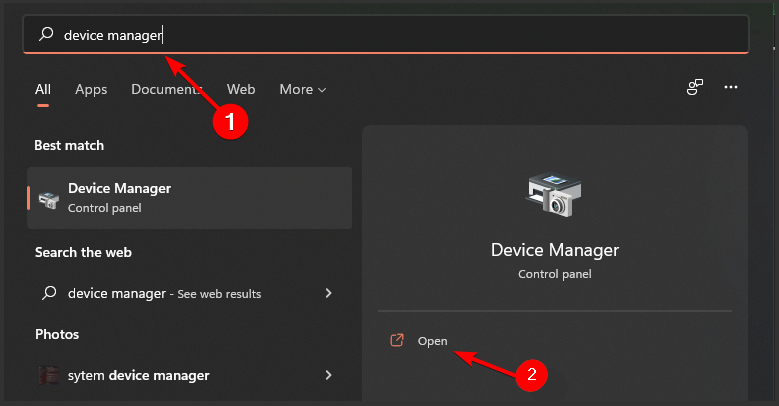
- Zoek Beeldapparaten , klik met de rechtermuisknop op de specifieke driver en selecteer Verwijderen.

- Start uw computer opnieuw op. De drivers worden automatisch opnieuw geïnstalleerd.
3. Haal de driver van de officiële website
- Open uw webbrowser en ga naar de ScanSnap iX500 Software Download-pagina .
- Klik op Downloaden naast het ScanSnap Home Download Installer.
- Voer het installatieprogramma uit op uw computer.
- De applicatie zou de aangesloten scanner automatisch moeten detecteren.
- U kunt het model ook handmatig selecteren en op Start setup klikken .
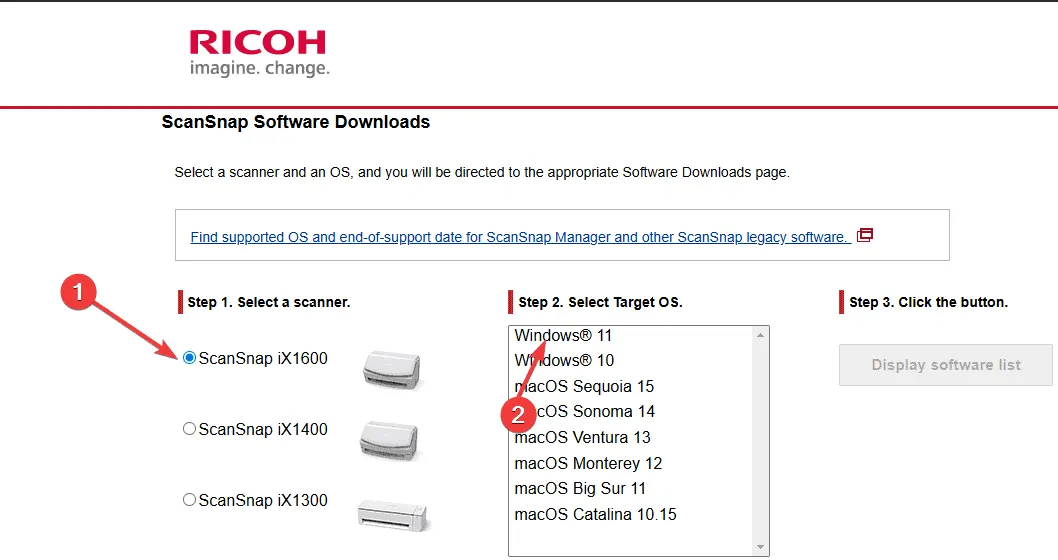
- Volg de instructies op het scherm om de installatie en driver te voltooien.
- Start ten slotte uw pc opnieuw op.
4. Verwijder de meest recente Windows Update
- Druk tegelijkertijd op de toetsen Windows + om Instellingen te openen.I
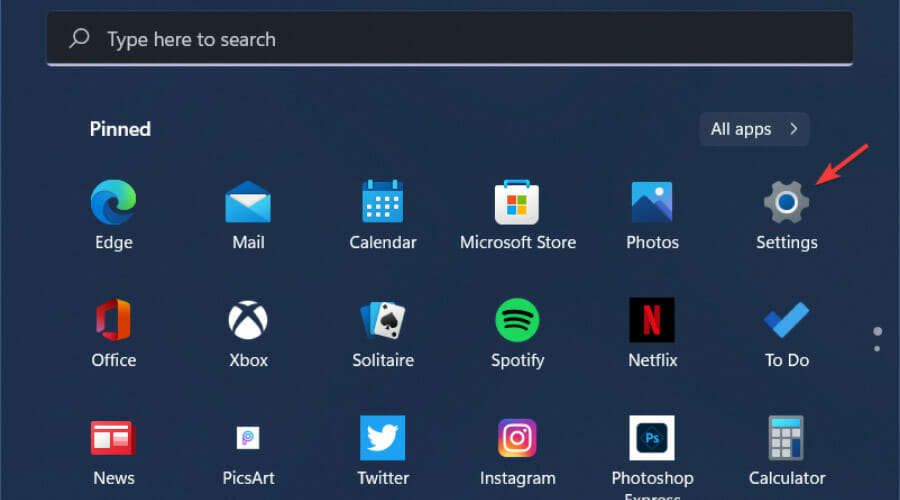
- Klik op Windows Updates en ga naar Updategeschiedenis.
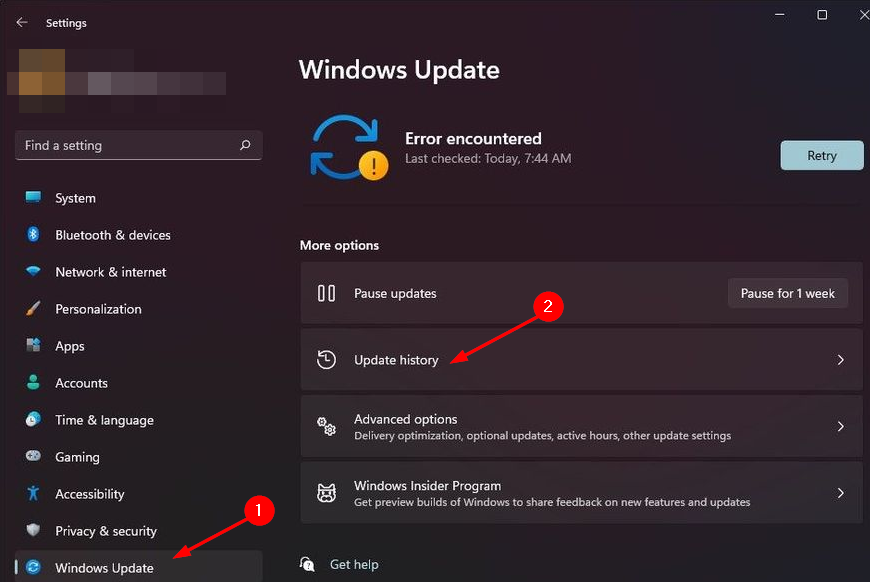
- Kies Updates verwijderen.
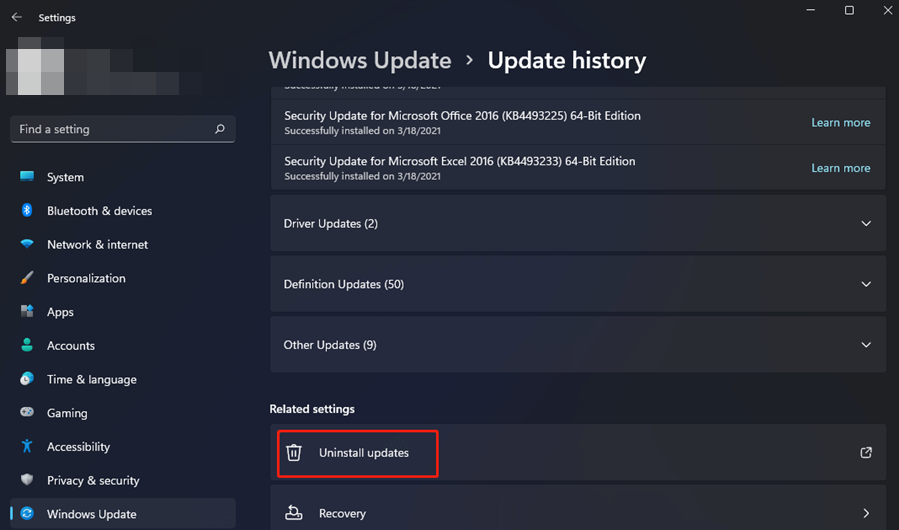
- Selecteer de nieuwste update en klik op Verwijderen.
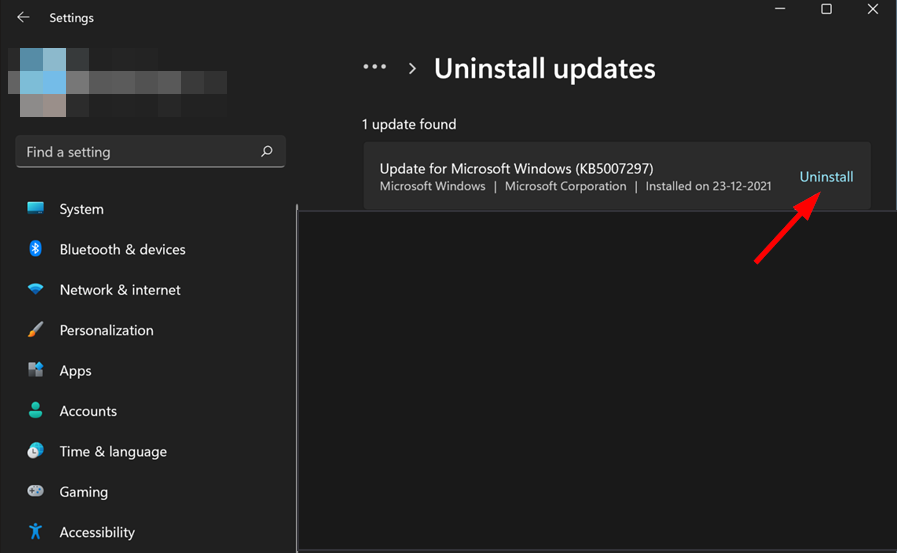
Het is mogelijk dat de drivers van uw Fujitsu Scansnap ix1600 niet zijn bijgewerkt en dus niet compatibel zijn met de nieuwste versie van Windows.
Als dat zo is, kan het teruggaan naar de vorige update de driverstoring verhelpen. Blijf echter updates van Fujitsu in de gaten houden, want het uitstellen van software-updates kan uw systeem blootstellen aan beveiligingsrisico’s.
5. Voer een virusscan uit
- Druk op de Windows toets, zoek naar Windows-beveiliging en klik op Openen .
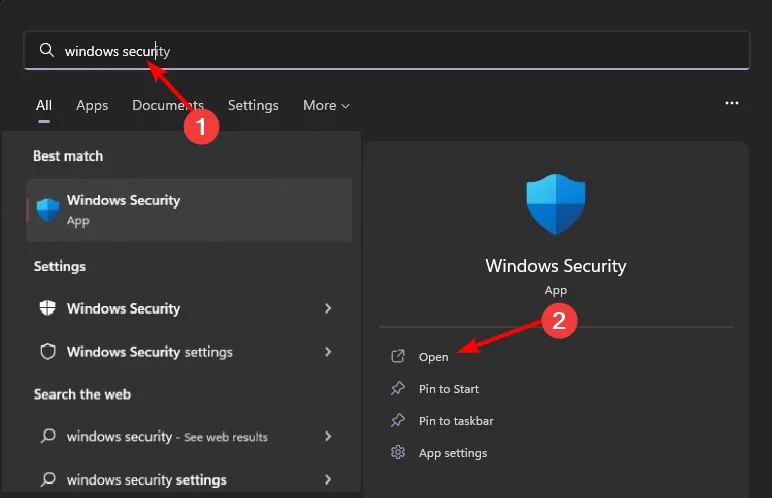
- Selecteer Virus- en bedreigingsbeveiliging.
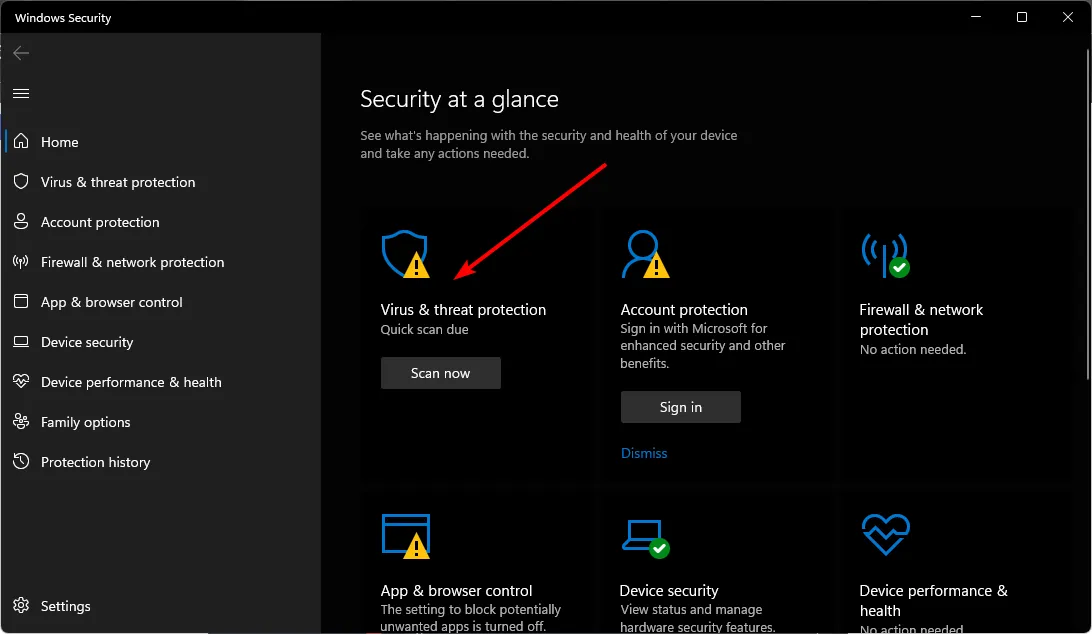
- Klik vervolgens op Snelle scan onder Huidige bedreigingen.
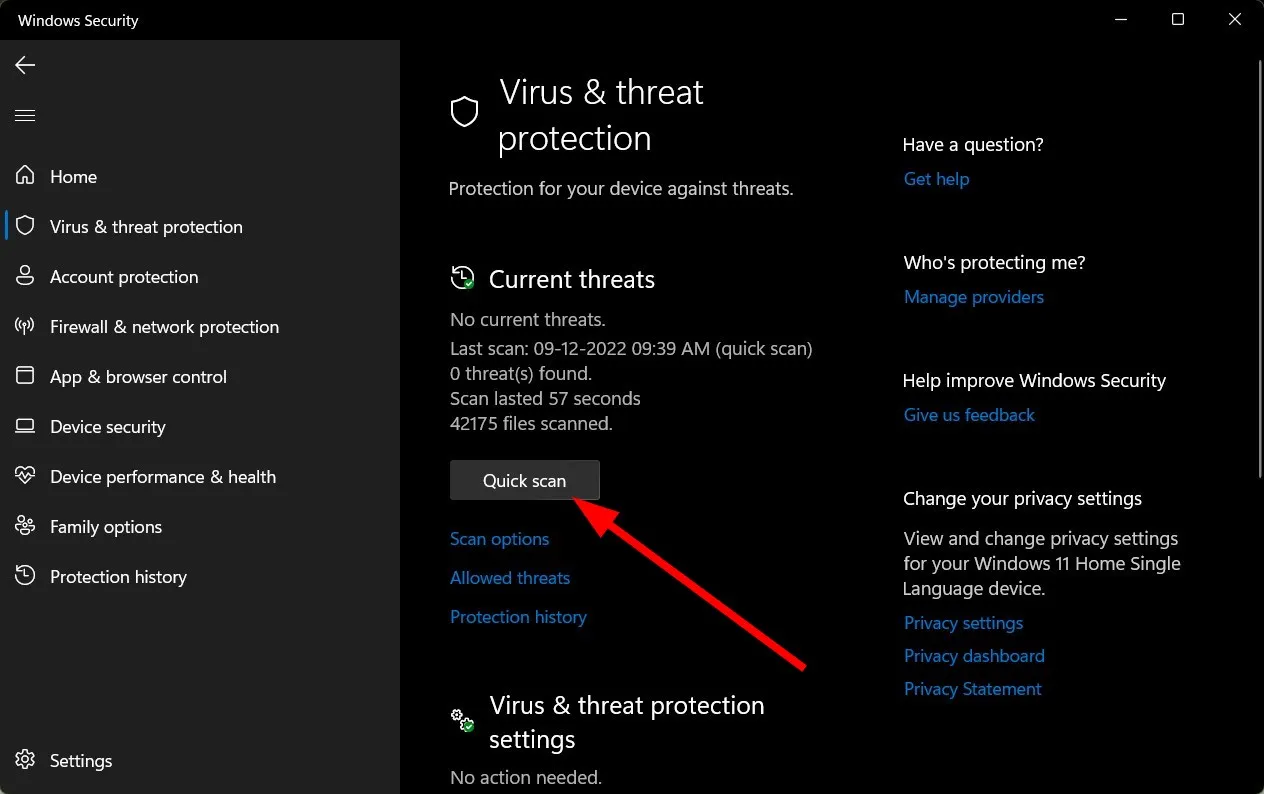
- Als er geen bedreigingen worden gevonden, voert u een volledige scan uit door te klikken op Scanopties onder Snelle scan.
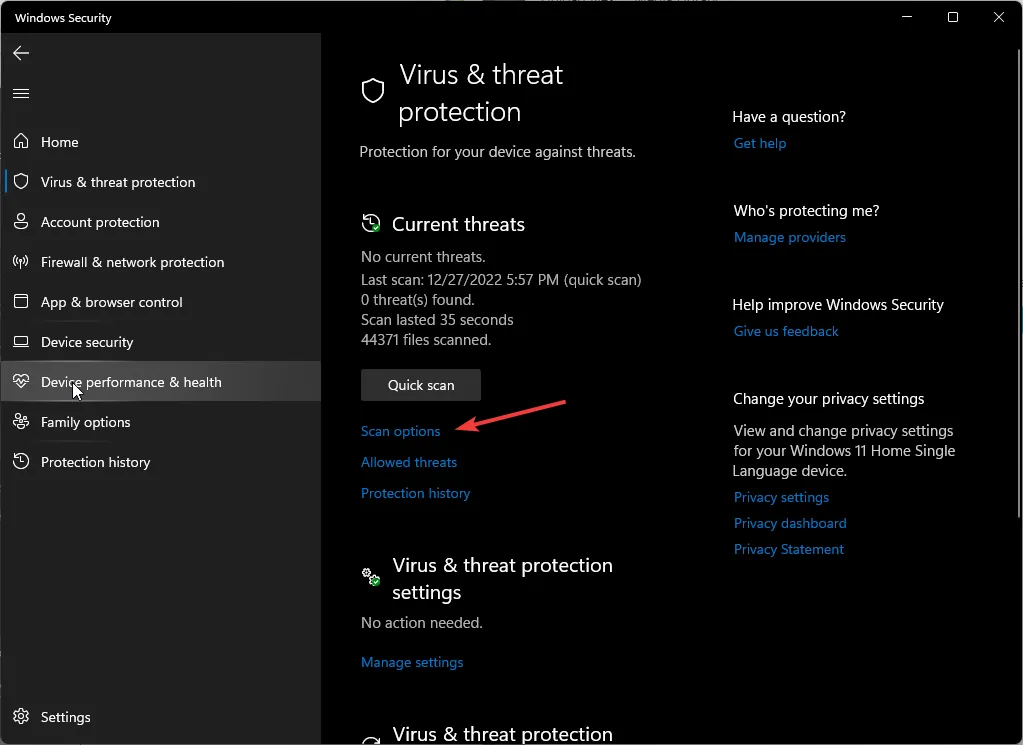
- Selecteer Volledige scan en klik vervolgens op Nu scannen om een grondig onderzoek van uw systeem uit te voeren.
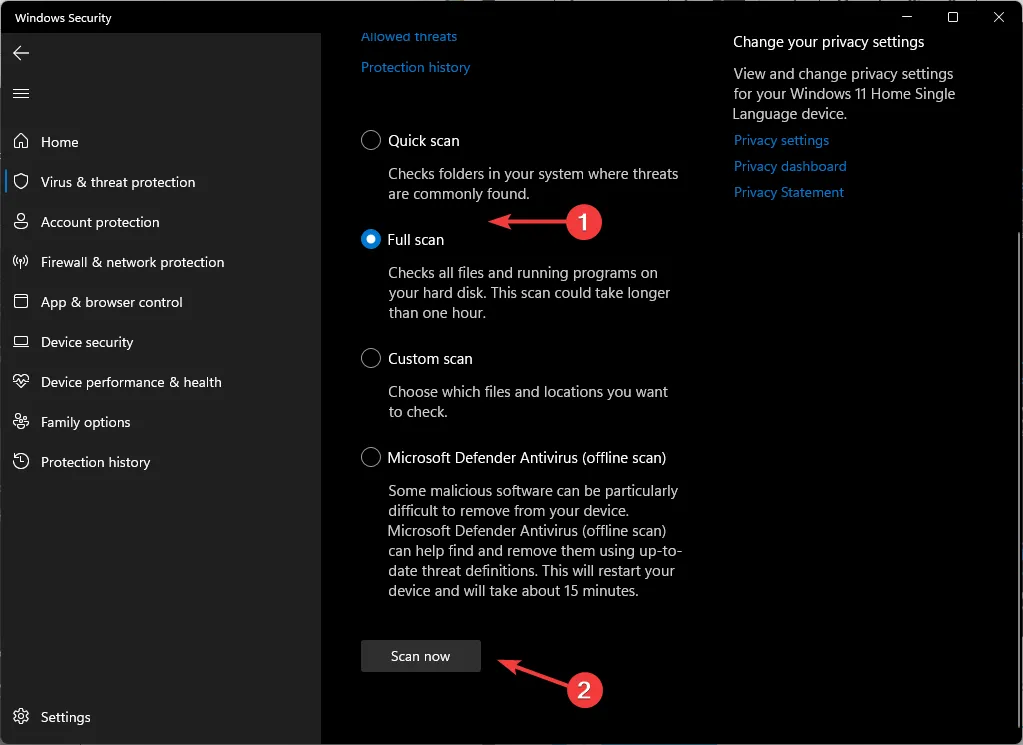
- Wacht tot het scanproces is voltooid en start uw computer vervolgens opnieuw op.
6. Voer een systeemherstel uit
- Druk op de Windows toets, typ Configuratiescherm en klik op Openen.
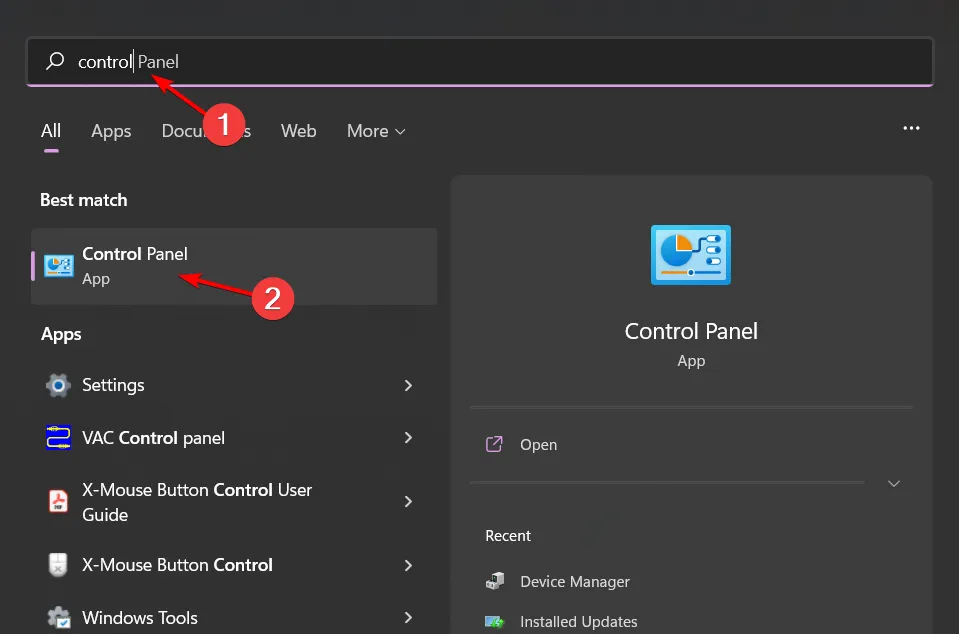
- Selecteer Grote pictogrammen voor Weergeven op en kies vervolgens Herstel .
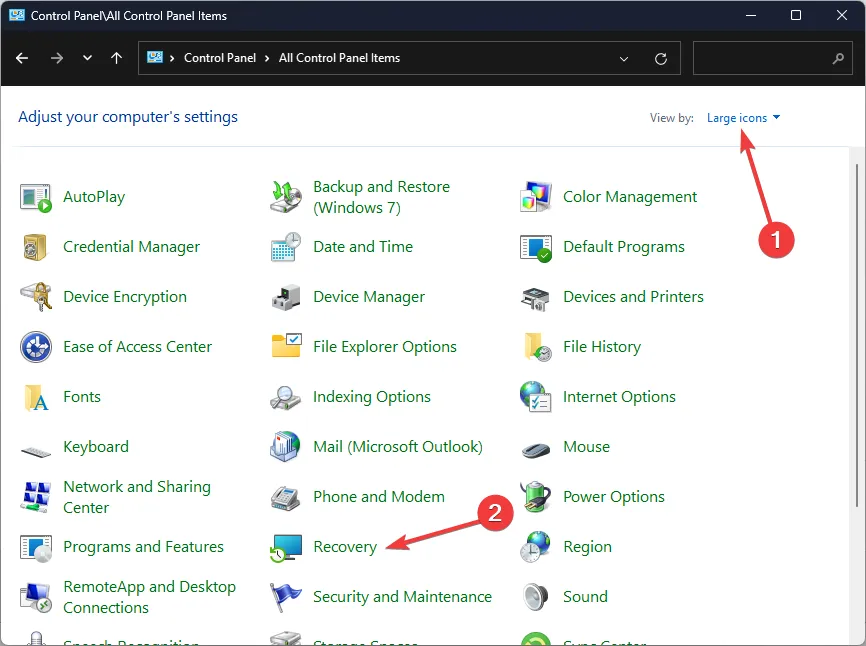
- Klik op Systeemherstel openen.
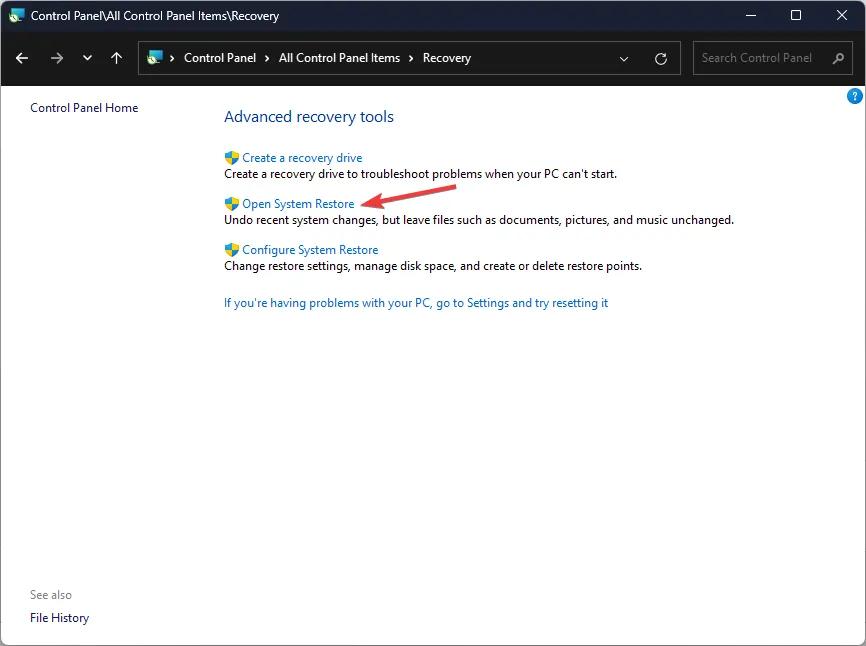
- Selecteer Kies een ander herstelpunt en klik op Volgende.
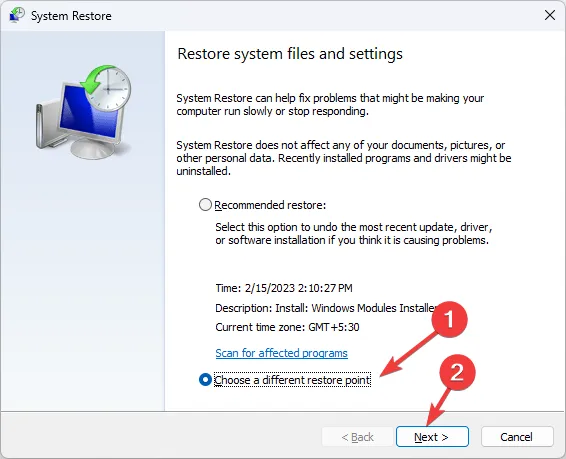
- Kies het gewenste herstelpunt en klik op Volgende .
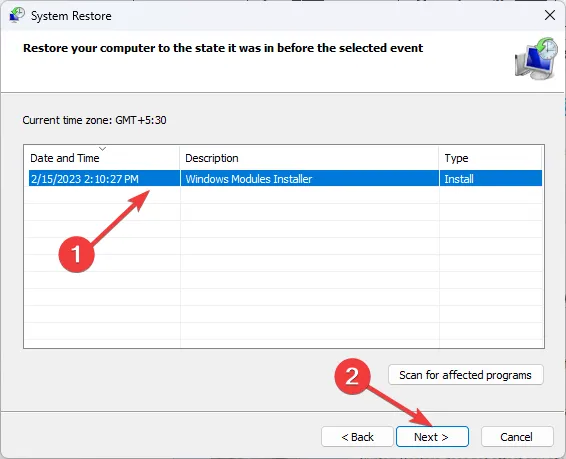
- Klik op Voltooien om de vorige instellingen toe te passen. Windows wordt dan opnieuw opgestart.
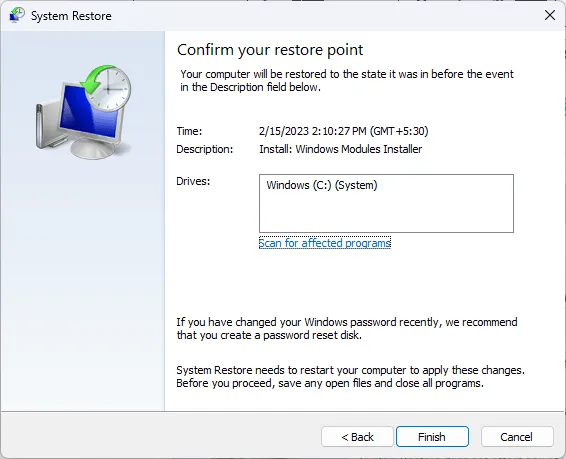
Houd er rekening mee dat sommige scanners niet langer worden ondersteund, terwijl andere hun end-of-life-fase hebben bereikt. Sommige van deze oplossingen kunnen tijdelijke oplossingen zijn, omdat problemen opnieuw kunnen optreden.
Dit zijn onze suggesties, maar als u nog andere oplossingen hebt die voor u effectief zijn gebleken en die hier niet worden genoemd, aarzel dan niet om ze in de reacties hieronder te delen.



Geef een reactie